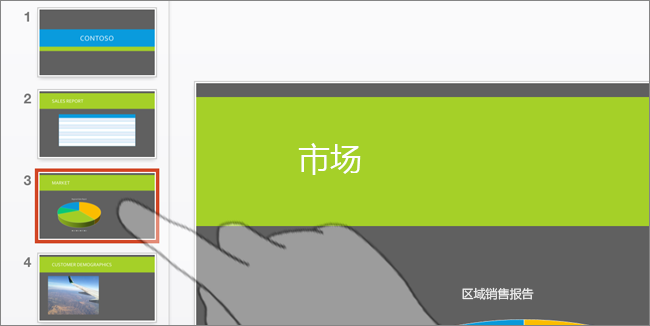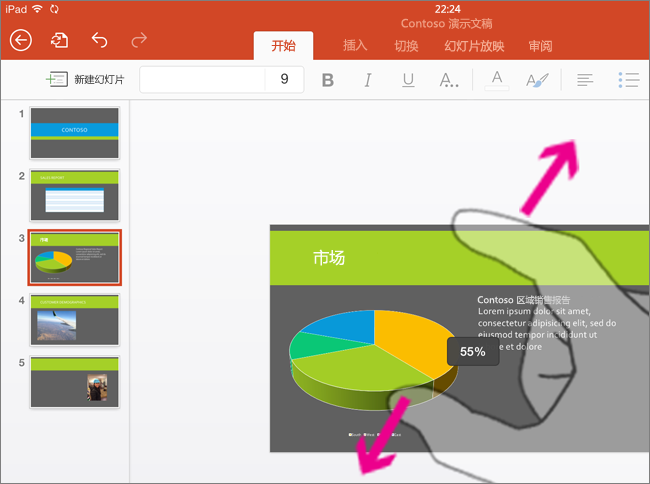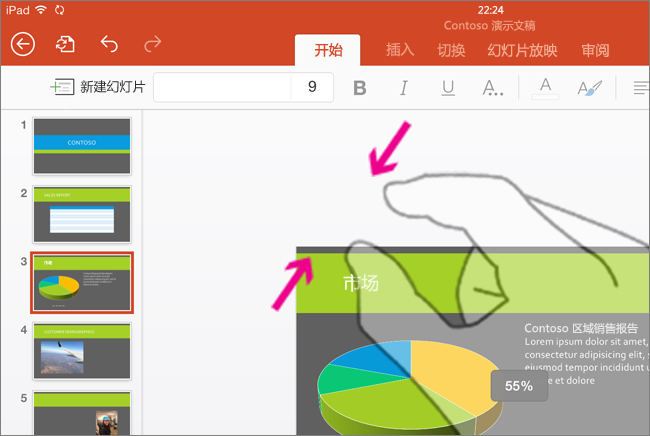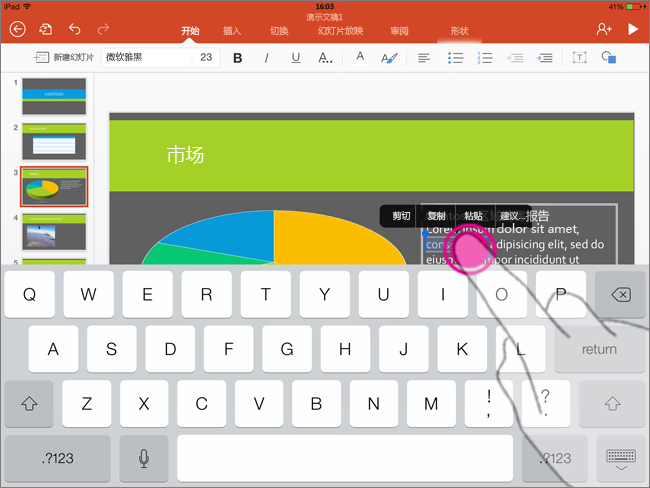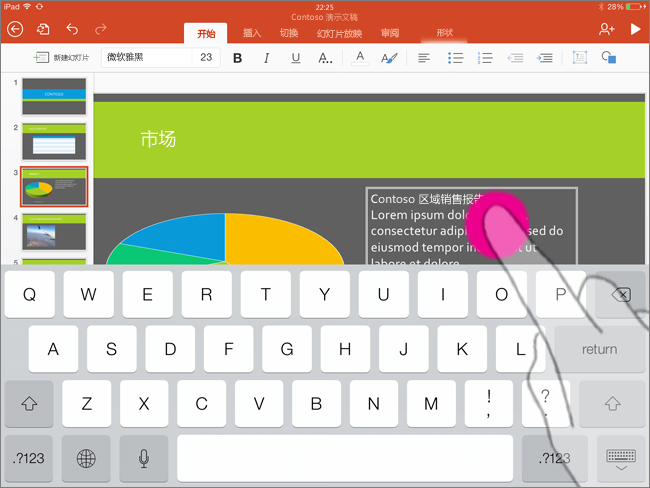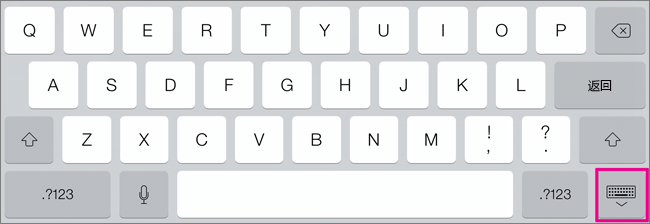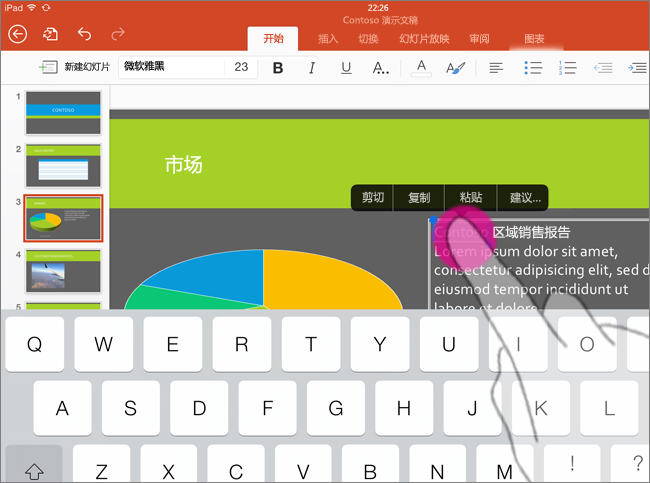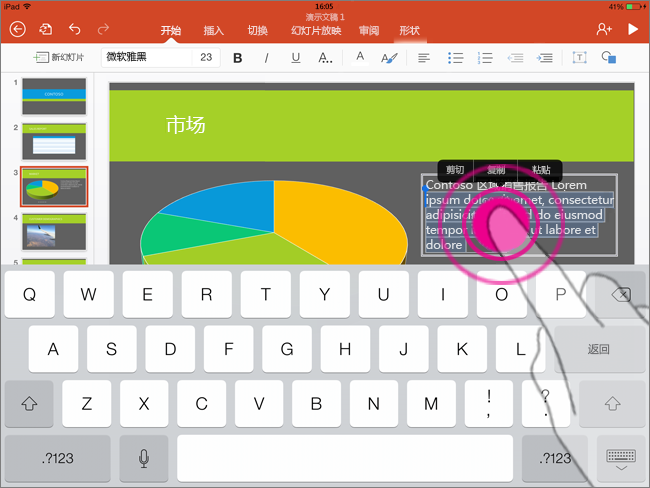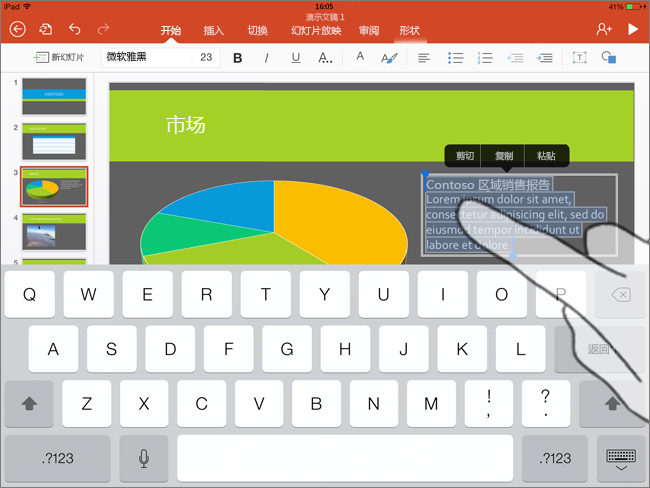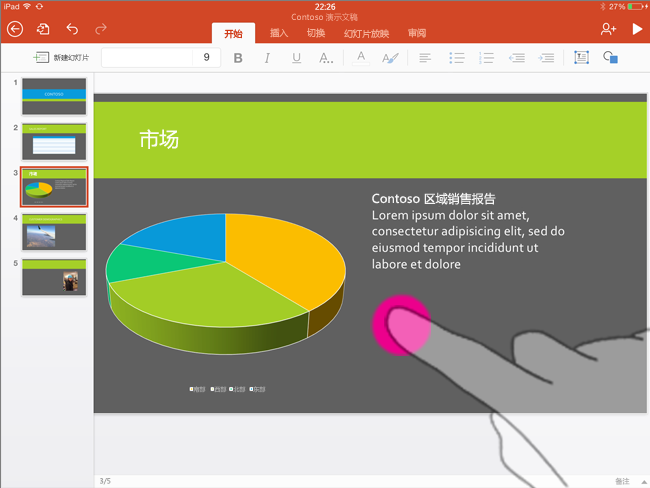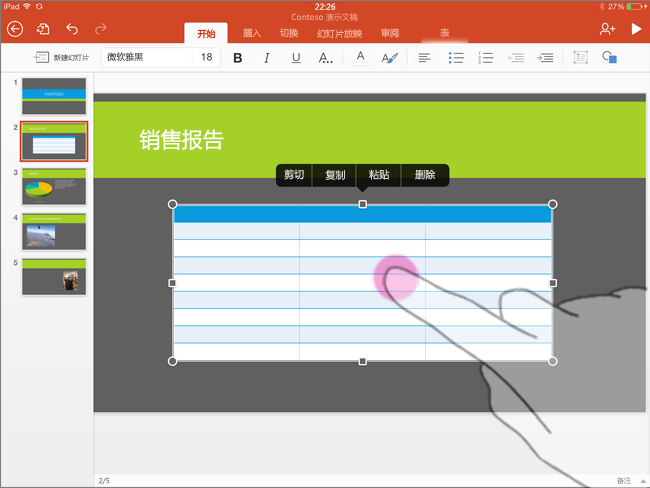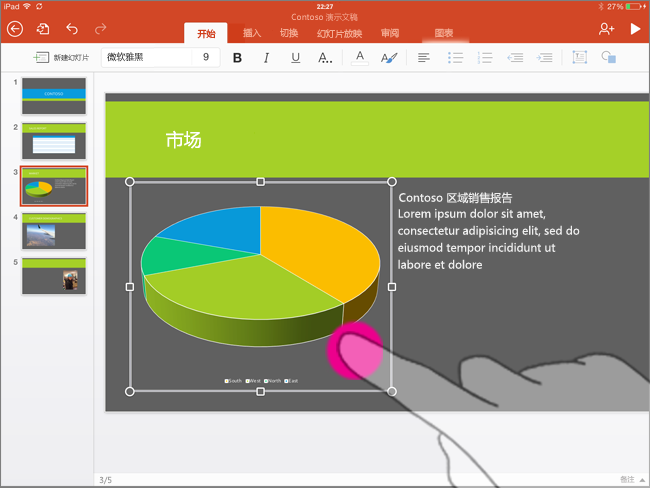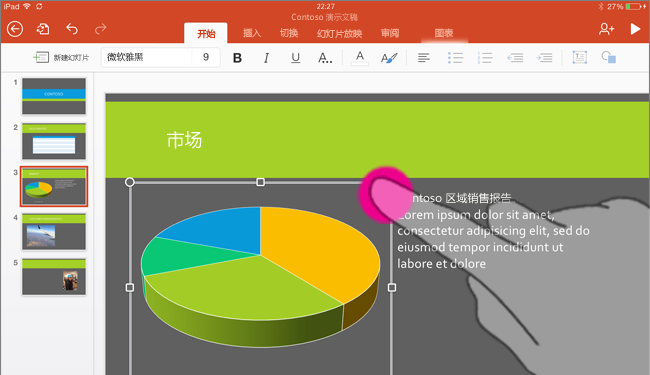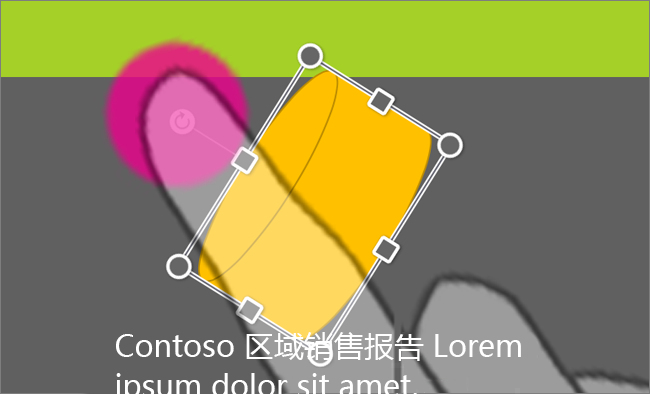如果您没有使用过触控设备,学习几个手势有助于最大限度地利用触控功能的优势。
在演示文稿中移动
|
若要... |
执行的操作... |
手势 |
|
更改幻灯片 |
在导航窗格中点击幻灯片。 |
|
|
放大 |
张开两根手指。 |
|
|
缩小 |
捏合两根手指。 |
|
选择
|
若要... |
执行的操作... |
手势 |
|
激活屏幕键盘 |
双击文本框。 |
|
|
放置光标 |
激活屏幕键盘之后,在文本框中任何位置点击可定位光标。 |
|
|
隐藏屏幕键盘 |
点击“键盘”键。 |
|
|
选择并编辑单词 |
双击该单词。 这也会激活“编辑”菜单。 |
|
|
选择段落 |
在段落内三连击。 |
|
|
选择多个单词、句子或段落 |
双击第一个单词并将选择控点向右拖动到要选择的最后一个单词。 |
|
|
清除文本选择 |
在屏幕上的任意位置单击。 |
|
|
选择表格 |
点击表格上的任意位置。 |
|
处理形状和对象
|
若要... |
执行的操作... |
手势 |
|
移动 |
点击对象,然后按住并拖动到所需位置。 |
|
|
调整大小 |
点击对象,然后按住并拖动任一调整控点。 |
|
|
旋转 |
点击对象,然后按住并拖动旋转控点。 |
|